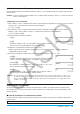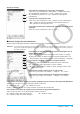User Manual
Table Of Contents
- Table des matières
- Chapitre 1 : Bases
- Chapitre 2 : Application Principale
- 2-1 Calculs de base
- 2-2 Emploi de l’historique des calculs
- 2-3 Calculs de fonctions
- 2-4 Calculs de listes
- 2-5 Calculs de matrices et de vecteurs
- 2-6 Spécification d’une base numérique
- 2-7 Emploi du menu Action
- 2-8 Emploi du menu Interactif
- 2-9 Emploi de l’application Principale en combinaison avec d’autres applications
- 2-10 Utilisation de la fonction Vérifier
- 2-11 Emploi de Probabilité
- 2-12 Exécution d’un programme dans l’application Principale
- Chapitre 3 : Application Graphe & Table
- Chapitre 4 : Application Coniques
- Chapitre 5 : Application Graphes d’équations différentielles
- 5-1 Représentation graphique d’une équation différentielle
- 5-2 Tracé de graphes d’une fonction de type f(x) et de graphes d’une fonction paramétrique
- 5-3 Visualisation des coordonnées d’un graphe
- 5-4 Représentation graphique d’une expression ou valeur en la déposant dans la fenêtre graphique d’équation différentielle
- Chapitre 6 : Application Suites
- Chapitre 7 : Application Statistiques
- Chapitre 8 : Application Géométrie
- Chapitre 9 : Application Résolution numérique
- Chapitre 10 : Application eActivity
- Chapitre 11 : Application Finances
- Chapitre 12 : Application Programme
- Chapitre 13 : Application Spreadsheet
- Chapitre 14 : Application Graphe 3D
- Chapitre 15 : Application Plot Image
- Chapitre 16 : Application Calcul différentiel interactif
- Chapitre 17 : Application Physium
- Chapitre 18 : Application Système
- Chapitre 19 : Communication de données
- Appendice
- Mode Examen
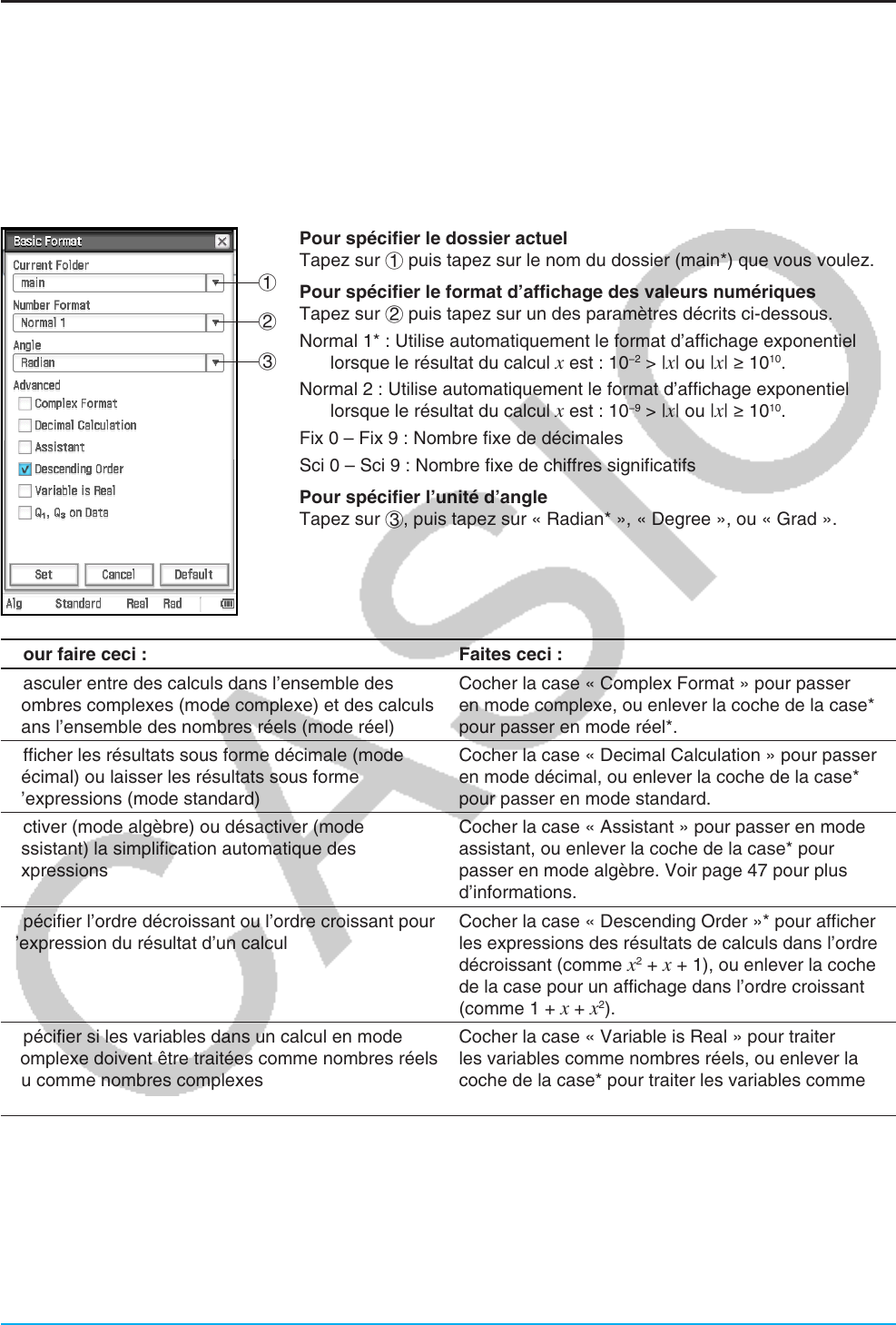
Chapitre 1 : Bases 36
Format des applications
Les paramètres pouvant être configurés avec les réglages de format de l’application sont détaillés dans les
paragraphes suivants. Les réglages marqués d’un astérisque (*) dans les tableaux suivants sont les réglages
par défaut du ClassPad.
k Boîte de dialogue du format de base
Utilisez la boîte de dialogue du format de base pour régler les paramètres de base pour les calculs, cellules, et
d’autres paramètres.
1
2
3
Pour spécifier le dossier actuel
Tapez sur 1 puis tapez sur le nom du dossier (main*) que vous voulez.
Pour spécifier le format d’affichage des valeurs numériques
Tapez sur 2 puis tapez sur un des paramètres décrits ci-dessous.
Normal 1* : Utilise automatiquement le format d’affichage exponentiel
lorsque le résultat du calcul
x est : 10
−2
> |x| ou |x| t 10
10
.
Normal 2 : Utilise automatiquement le format d’affichage exponentiel
lorsque le résultat du calcul
x est : 10
−9
> |x| ou |x| t 10
10
.
Fix 0 – Fix 9 : Nombre fixe de décimales
Sci 0 – Sci 9 : Nombre fixe de chiffres significatifs
Pour spécifier l’unité d’angle
Tapez sur 3, puis tapez sur « Radian* », « Degree », ou « Grad ».
Pour faire ceci : Faites ceci :
Basculer entre des calculs dans l’ensemble des
nombres complexes (mode complexe) et des calculs
dans l’ensemble des nombres réels (mode réel)
Cocher la case « Complex Format » pour passer
en mode complexe, ou enlever la coche de la case*
pour passer en mode réel*.
Afficher les résultats sous forme décimale (mode
décimal) ou laisser les résultats sous forme
d’expressions (mode standard)
Cocher la case « Decimal Calculation » pour passer
en mode décimal, ou enlever la coche de la case*
pour passer en mode standard.
Activer (mode algèbre) ou désactiver (mode
assistant) la simplification automatique des
expressions
Cocher la case « Assistant » pour passer en mode
assistant, ou enlever la coche de la case* pour
passer en mode algèbre. Voir page 47 pour plus
d’informations.
Spécifier l’ordre décroissant ou l’ordre croissant pour
l’expression du résultat d’un calcul
Cocher la case « Descending Order »* pour afficher
les expressions des résultats de calculs dans l’ordre
décroissant (comme
x
2
+ x + 1), ou enlever la coche
de la case pour un affichage dans l’ordre croissant
(comme 1 + x + x
2
).
Spécifier si les variables dans un calcul en mode
complexe doivent être traitées comme nombres réels
ou comme nombres complexes
Cocher la case « Variable is Real » pour traiter
les variables comme nombres réels, ou enlever la
coche de la case* pour traiter les variables comme
nombres complexes.
Conseil : Pour des informations concernant la case « Q
1
, Q
3
on Data », voir « Méthodes de calcul pour Q
1
, Q
3
et
Médiane » (page 146).
Emploi de la barre d’état pour modifier les format des applications
Avec les applications énumérées dans le tableau ci-dessous, vous pouvez utiliser la barre d’état pour contrôler
et modifier plusieurs réglages de la boîte de dialogue du format de base.